很多人已经在用Windows11系统了。虽然操作方法差不多,但有些地方还是有区别的。最近有很多朋友问Win11输入法切换不响应怎么办?其实切换输入法的快捷键可以自己设置。今天找独服小编就来告诉大家Win11系统中输入法的切换方法。希望对你有帮助。
Win11输入法切换无反应是什么原因?
可能是没有设置快捷键。如果有,要么按[Ctrl+Shift]要么按[Alt+左边的Shift]。

Win11输入法切换快捷键设置教程
1.用鼠标右键单击桌面底部的开始图标,然后在弹出菜单中单击[设置]菜单项。
 2.在打开的Windows设置窗口中单击[时间和语言图标]。
2.在打开的Windows设置窗口中单击[时间和语言图标]。
 3.接下来,在打开的时间和语言窗口中,单击左侧边栏中的[语言和区域]选项。
3.接下来,在打开的时间和语言窗口中,单击左侧边栏中的[语言和区域]选项。
 4.在窗口中找到[Type]并单击它。
4.在窗口中找到[Type]并单击它。
 5.然后我们在这个窗口中点击【高级键盘设置】。
5.然后我们在这个窗口中点击【高级键盘设置】。
 6.然后我们找到[语言栏选项]并点击它。
6.然后我们找到[语言栏选项]并点击它。
 7.此时,将打开文本服务和输入语言窗口,单击窗口中的[高级键设置]选项卡。
7.此时,将打开文本服务和输入语言窗口,单击窗口中的[高级键设置]选项卡。
 8.在打开的高级键设置窗口中,单击下面的[更改键顺序]按钮。
8.在打开的高级键设置窗口中,单击下面的[更改键顺序]按钮。
 9.这时会弹出改变按键顺序的窗口。在窗口中单击以选择您熟悉的快捷键组合。
9.这时会弹出改变按键顺序的窗口。在窗口中单击以选择您熟悉的快捷键组合。
 以上就是Win11输入法快捷键的设置方法。希望能帮到你。找独服里面有很多关于Win11系统的教程,有兴趣的可以看看。
以上就是Win11输入法快捷键的设置方法。希望能帮到你。找独服里面有很多关于Win11系统的教程,有兴趣的可以看看。
 找独服
找独服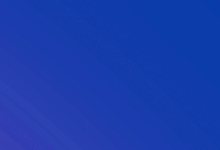
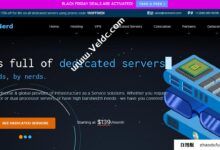

评论前必须登录!
注册